デスクトップからのYouTubeやTwitchなどのビデオプラットフォームでのライブストリーミングに関しては、ライブストリーミングソフトウェアが必要になります。ライブビデオストリーミングソフトウェアの中で、OBSStudioとStreamlabsDesktopは明らかに際立っています。それらは完全に無料で使用でき、ビデオストリーマーが望むすべての必要な機能を備えているため人気があります。
オンラインプラットフォームでのライブストリーミングだけでなく、ソフトウェアアプリケーションを使用すると、ライブストリームを記録したり、コンピューターの画面やWebカメラを記録したりすることもできます。ここで、StreamlabsとOBSStudioのどちらを選択するかという疑問が生じます。 OBSとStreamlabsのパラメーターをパラメーターごとに徹底的に比較することで、意思決定を支援します。
1。 OBSStudioについて
OBSとStreamlabsの比較に役立つOBSStudioの詳細は次のとおりです。
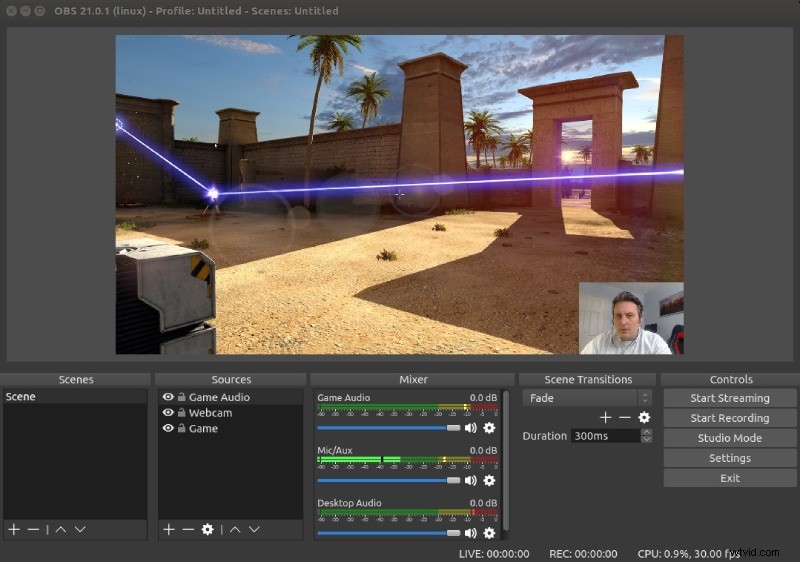
パフォーマンス:
OBS Studioは、マルチタスク用に設計されています。ビデオをライブストリーミングするだけでなく、録画することもできます。画面とWebカメラビデオを同時にキャプチャできます。実際、さまざまな外部デバイスからのビデオのキャプチャをサポートしています。通常のビデオ録画とストリーミングの場合、OBSのパフォーマンスは一流です。ストリーミングやゲームプレイのパフォーマンスには影響しません。
ただし、画面上で非常に高品質のビデオを再生している場合、または録画したいハイエンドゲームをプレイしている場合、OBSStudioは過剰なCPUリソースを消費する傾向があります。したがって、OBS Studioは通常の品質のストリーミングと録音に適しており、コンピューターの構成が一流でない場合はクラッシュする可能性があります。
録音:
レコーディングのためにOBSとStreamlabsを比較している場合、OBSが明らかに勝者です。これは、OBS Studioがレコーディング機能に重点を置いているのに対し、Streamlabsはライブストリーミングに幅広く重点を置いているためです。任意の外部デバイスからビデオを録画したり、録画品質を変更したり、必要に応じて複数のシーンを切り替えたりすることができます。また、色補正、クロマキー、およびより良い記録のためのマスキング用のフィルターが付属しています。
ストリーミング:
OBS Studioは最も人気のあるライブストリーミングプラットフォームであり、これはその幅広い互換性によるものです。ストリームURLとストリームキーを取得すると、ライブストリーミングを許可するすべてのオンラインプラットフォームで文字通りストリーミングできます。 Twitch、YouTube、FacebookからInstagramやTwitterに至るまで、人気のあるプラットフォームとあまり人気のないプラットフォームすべてをデスクトップから直接ストリーミングできます。
使いやすさ:
OBSは、初心者が使用するのは少し複雑になる可能性があります。これは、ユーザーインターフェイスが期待するほどクリーンで直感的ではないためです。ただし、しばらくの間ソフトウェアの使用を開始すると、コントロールとオプションに慣れることができます。しかし、学習曲線はかなり急であり、それが多くのユーザーがOBSの代替案を選ぶ理由です。使いやすさのために、OBS Studioには、さまざまな操作をすべて即座に実行できるホットキーがたくさんあります。
ビデオ品質:
OBS Studioでは、要件に応じてビデオ品質をカスタマイズできます。画面の解像度またはカメラの解像度に応じて、4Kビデオをキャプチャできます。ただし、OBSは、ビデオの解像度が上がると自動的にフレームレートを下げますが、これは望ましくありません。そのため、ユーザーは4Kビデオの録画にOBSを好まず、主に標準の高解像度ビデオ品質に使用します。
長所
-
Windows、Linux、MacOSと互換性があります。
-
ライブストリーミングの幅広い互換性。
-
さまざまな仕様からカスタマイズ可能な設定。
-
複数のシーンと入力ソースを操作します。
-
パフォーマンスを向上させるために最新のアップデートをプッシュします。
短所
-
ユーザーフレンドリーなインターフェースはありません。
-
過度のCPU使用率と頻繁なクラッシュ。
-
4Kビデオ品質にはあまり適していません。
2。 Streamlabsデスクトップについて
OBS Studioの長所と短所を理解したので、Streamlabsに焦点を当て、さまざまなパラメーターを比較検討して、streamlabsとOBSStudioのどちらかを簡単に選択できるようにします。
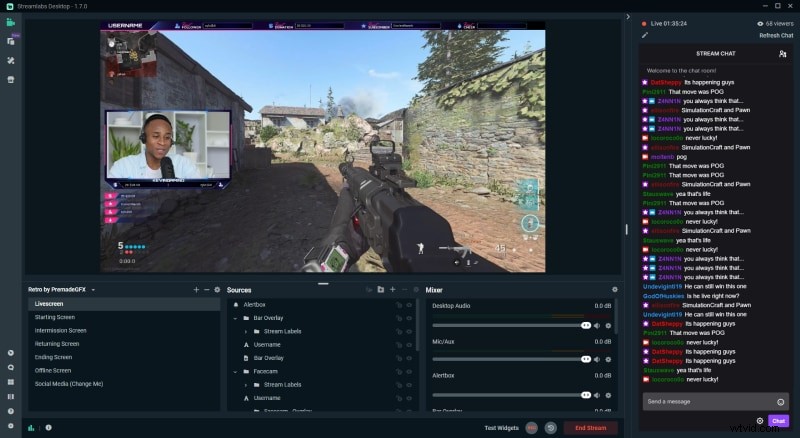
パフォーマンス:
Streamlabsの最も優れている点は、システムリソースに応じて構成パラメーターを自動的に設定することです。したがって、CPUリソースの負荷は常に最適であり、記録またはストリーミングのパフォーマンスに影響はありません。さらに、ゲームプレイの記録に興味がある場合は、アクティブなゲームを自動的に検出できます。
ただし、テストウィジェットや、CPUに不必要に圧力をかけるカスタムテーマなど、便利な機能が多数あります。ただし、UIをカスタマイズしたり、不要なアイテムを削除してパフォーマンスを向上させたりすることができます。自動的に設定されたすべてのパラメータを最適化して、要件を満たすこともできます。
録音:
Streamlabsで画面とWebカメラの両方を記録できます。録画中に表示する通知やライブアラートなどのウィジェットを設定できる選択的録画の機能があります。録画中のウィジェットのおかげで、重要なことをチェックするためにタブを切り替える必要はありません。 OBS Studioと比較すると、ビデオソースとオーディオソースの互換性の範囲は期待したほど広くはありませんが、便利なウィジェットはOBSでは利用できません。
ストリーミング:
Streamlabsは、Facebook Gaming、Twitch、およびYouTubeでのライブストリーミングに最適です。ストリームキーを取得し、オプティマイザーを実行して、ライブに最適な設定を取得します。さらに、すべてのものが期待どおりに完全に機能していることを確認するために利用できる非常に便利なテストモードがあります。ライブチャントをチェックし、切り替えることなく対話するために利用できる組み込みのウィジェットがあります。 Streamlabsはバッファーのリプレイを保存するので、リアルタイムで即座に再生できます。また、ライブストリームのリプレイからハイライトを作成します。
使いやすさ:
Streamlabsは非常に使いやすいため、初心者に最適です。コンポーネントをドラッグアンドドロップすることで、要件に応じてUIをカスタマイズできます。さまざまな統合テーマから選択できます。必要なすべてのオプションは簡単に利用でき、全体として、ユーザーインターフェイスは非常に直感的です。 Streamlabsを使用すると、レコーディングとライブストリーミングを実際に楽しむことができます。 Streamlabsでのみ利用できる便利なウィジェットが不足することはありません。全体として、Streamlabsは使いやすさと優れたユーザーインターフェイスでOBSStudioを完全に凌駕しています。
ビデオ品質:
Streamlabsを使用すると、最高品質のビデオを作成できます。それはあなたがビデオ設定をカスタマイズし、あなたの好みに応じて解像度を選択することを可能にします。一般的なFPS値は60で、モニターの解像度と自動的に一致します。グリッチなしで4K解像度で画面を記録できます。ビデオ品質を向上させるために、さまざまなアドオンを簡単にインストールできます。
長所
-
さまざまなプラットフォームからストリーミングするためのマルチストリーム機能。
-
統合されたテーマによる完全なカスタマイズ。
-
直感的なインターフェースで簡単に操作できます。
-
録画とストリーミングを改善するために利用できるさまざまなウィジェット。
-
ストリームアラートをチェックするための便利なテストボタン機能。
-
チャット管理と視聴者エンゲージメントを容易にする組み込みのチャット機能。
短所
-
派手なウィジェットとカスタムテーマが多すぎます。
-
より良い改善のために利用できるプラグインはほとんどありません。
結論:
初心者の場合、ユーザーインターフェイスは本当にユーザーフレンドリーであるため、Streamlabsは自動的に選択されます。パフォーマンスとビデオ品質の点でも、StreamlabsはOBSStudioよりも優れています。ただし、OBS Studioは、すべてのプラットフォームでのより良いレコーディングとライブストリーミングに最適です。しかし、特にゲーマーにとって、Streamlabsはそのウィジェットと自動化のおかげでより優れたソフトウェアです。
